本ページ内には広告が含まれます

LINEアプリで「Apple ID」と連携します。LINEとApple IDを連携することで、Apple IDを使用してLINEへのログインやLINEアカウントの引き継ぎを行うことができます。
目次:
![]() Apple IDと連携するために必要なもの
Apple IDと連携するために必要なもの
![]() LINEでApple IDと連携する
LINEでApple IDと連携する
![]() LINEとApple IDの連携を解除する
LINEとApple IDの連携を解除する
LINEとApple IDを連携するためには下記が必要となります。
■ iOS13/LINE Ver.10.5.0
iPhoneに「iOS13」以上がインストールされている必要があります。また「LINE」アプリではバージョン10.5.0以上へのアップデートが必要です。
■ Apple IDの2ファクタ認証(2段階認証)
iPhoneにサインインしているApple IDで2ファクタ認証(2段階認証)をオンにしている必要があります。「設定」アプリからApple IDの「パスワードとセキュリティ」画面を表示し、「2ファクタ認証」がオンになっていることを確認します。
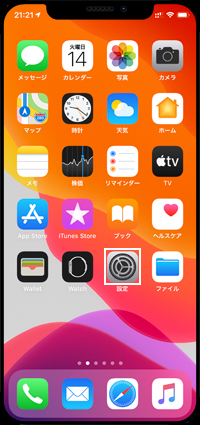
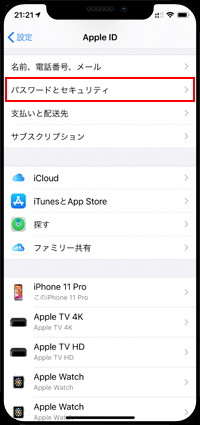
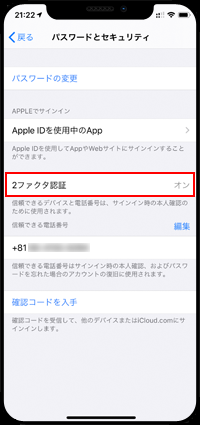
![]() トーク履歴の引き継ぎにはiCloudへのバックアップが必要
トーク履歴の引き継ぎにはiCloudへのバックアップが必要
Apple IDとLINEを連携した場合でも、トーク履歴の引き継ぎにはiCloudへのバックアップが必要です。LINEアプリのトーク設定画面から「トークのバックアップ」を選択することで、トーク履歴を手動でバックアップしたり、自動でバックアップする頻度の設定を行うことができます。
![]() LINEでトーク履歴を手動/自動でiCloudにバックアップする
LINEでトーク履歴を手動/自動でiCloudにバックアップする
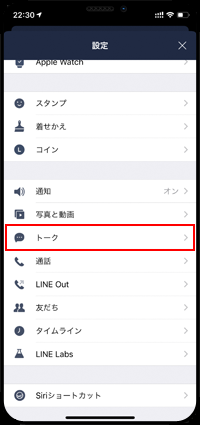
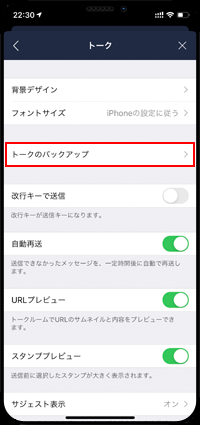
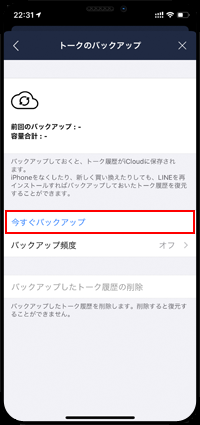
LINEアプリで「Apple ID」と連携します。Apple IDと連携することで、Apple IDでLINEにログインしたり、アカウントの引き継ぎが可能になります。
1. iPhoneにApple IDでサインインする
「LINE」アプリでApple IDと連携するには、iPhoneでApple IDにサインインしておく必要があります。「設定」から「iPhoneにサインイン」をタップして、Apple ID/パスワードを入力してサインインします。
* LINEと連携するにはApple IDで2ファクト認証(2段階認証)が有効になっている必要があります。Apple IDの「パスワードとセキュリティ」から「2ファクタ認証」がオンになっていることを確認します。
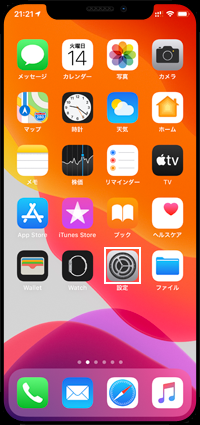
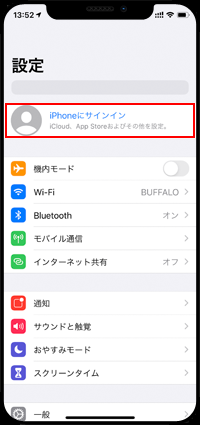
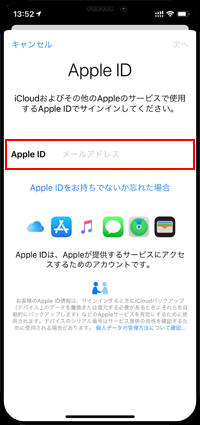
2. アカウント設定画面からApple IDの「連携する」をタップする
「LINE」アプリの「ホーム」タブから「設定」をタップします。設定一覧から「アカウント」を選択し、Apple IDの「連携する」をタップします。
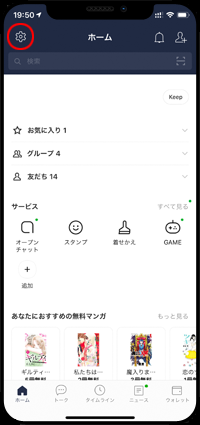
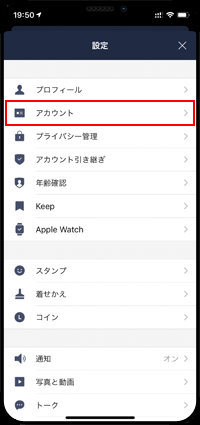
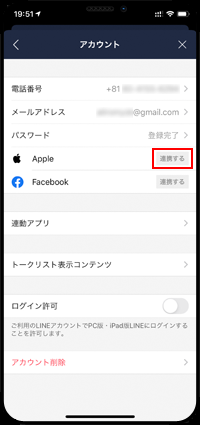
3. Face ID/Touch IDによる認証を行いApple IDと連携する
画面上に表示されるApple IDを確認して「続ける」をタップします。Face ID/Touch IDによる認証を行うことで、LINEとApple IDの連携を行うことができます。
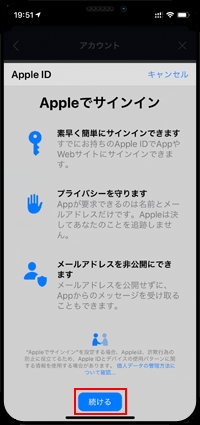
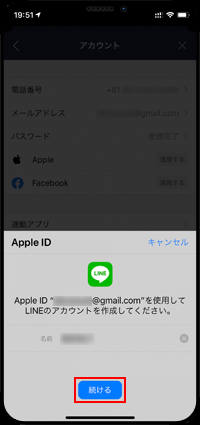
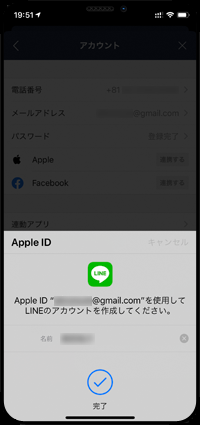
![]() LINEにApple IDを使用してログイン可能になる
LINEにApple IDを使用してログイン可能になる
LINEとApple IDを連携することで、LINEにApple IDでログインすることが可能になります。Apple IDでログインする場合はログイン画面で「Apple IDで続ける」を選択します。

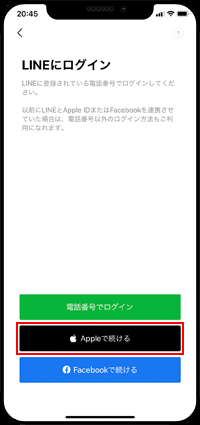
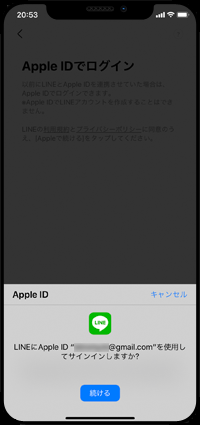
LINEとApple IDの連携を解除したい場合は、LINEのアカウント設定画面からApple IDの「連携解除」をタップします。確認画面で「解除」をタップすることで連携を解除することができます。
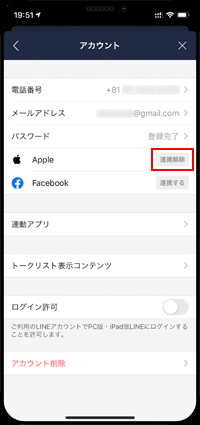
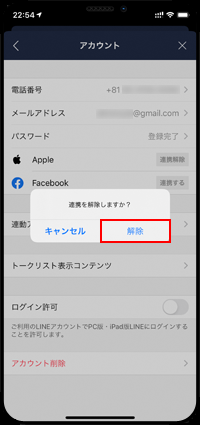
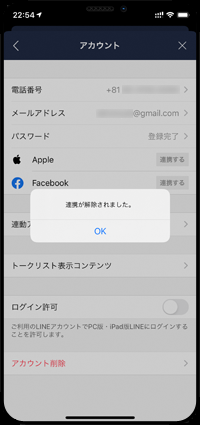
![]() 関連情報
関連情報
【Amazon】人気のiPhoneランキング
更新日時:2024/4/2 09:00
【Kindle 春のマンガフェス】集英社のマンガ2万冊以上が50%ポイント還元
更新日時:2024/4/2 09:00